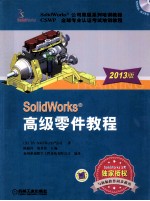
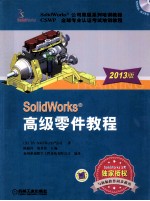
SolidWorksR高级零件教程 2013版PDF电子书下载
- 电子书积分:11 积分如何计算积分?
- 作 者:(美)DSSOLIDWORKS公司著;陈超祥,胡其登主编;杭州新迪数字工程系统有限公司译
- 出 版 社:北京:机械工业出版社
- 出版年份:2013
- ISBN:9787111425885
- 页数:272 页
第1章 多实体 1
1.1多实体的创建及其技术 1
1.1.1创建多实体的方法 1
1.1.2合并结果 1
1.2多实体技术 2
1.3特征范围 4
1.4镜像/阵列实体 5
1.5工具实体 6
1.5.1插入零件 6
1.5.2外部参考 6
1.5.3实体转移 6
1.5.4移动/复制实体 8
1.6组合实体 11
1.6.1组合工具 11
1.6.2组合实体示例 13
练习1-1插入零件和定位实体 14
练习1-2复制实体 15
练习1-3组合多实体零件 18
第2章 多实体应用 19
2.1共同实体 19
2.2压凹特征 23
2.2.1使用压凹 23
2.2.2删除实体 26
2.3局部操作 26
2.4使用切除特征创建多实体 30
2.5保存实体为零件和装配体 31
2.6分割零件为多实体 36
2.7生成装配体 38
2.8对遗留数据使用分割零件命令 39
2.9快速加工建模 42
练习2-1桥接多实体零件 53
练习2-2压凹特征练习 54
练习2-3负空间建模 56
练习2-4分割零件 58
第3章 样条曲线 60
3.1概述 60
3.1.1样条曲线介绍 60
3.1.2样条曲线解析 60
3.1.3草绘样条曲线 61
3.1.4评估样条曲线 64
3.1.5显示曲率检查 65
3.1.6显示最小半径 66
3.1.7显示拐点 67
3.2草图图片 67
3.3总结 72
练习3-1可乐瓶 73
练习3-2样条曲线练习1 77
练习3-3样条曲线练习2 78
第4章 扫描 80
4.1概述 80
4.2实例:创建高实木门板 81
4.3使用引导线进行扫描 83
4.4实例:创建塑料瓶 83
4.5扫描选项 86
4.6引导线扫描 86
练习4-1创建椭圆形抽屉把手 89
练习4-2轮箍铁钎 91
练习4-3创建更多的瓶子 94
练习4-4创建悬架 95
练习4-5宇宙飞船 98
第5章 曲线 111
5.1实例:创建一个弹簧 111
5.2沿3D路径扫描 111
5.3绘制3D草图 111
5.3.1使用标准基准面 111
5.3.2草图实体和几何关系 112
5.3.3空间控标 112
5.3.4从正交视图创建3D曲线 118
5.3.5过渡 120
5.4创建商标的外形 122
5.4.1库特征 122
5.4.2文件探索器 122
5.4.3把草图投影到面上 124
5.4.4多厚度抽壳 125
5.5创建螺纹特征 126
5.6实例:创建通过一系列点的样条曲线 129
5.6.1输入点坐标 130
5.6.2从文件中读取数据 130
5.6.3编辑曲线 130
5.7草图块 132
5.8方程式驱动的曲线 135
练习5-1蜗杆 137
练习5-2手电筒弹簧 139
练习5-3水壶架 140
练习5-4 3D草图 142
练习5-5多平面3D草图 144
练习5-6鼓风机外壳 149
第6章 高级扫描 157
6.1方向/扭转控制 157
6.1.1中间截面 158
6.1.2随路径变化 158
6.1.3保持法向不变 158
6.1.4控制扭转 160
6.1.5使用引导线控制扭转 164
6.1.6沿路径扭转 170
6.1.7使用扭转 170
6.2与结束端面对齐 171
6.3沿模型边线的扫描 171
6.4扫描工具实体 173
练习6-1化妆盒 176
练习6-2鼠标 179
第7章 边界和放样 182
7.1使用边界和放样的原因 182
7.2边界和放样原理 183
7.3边界与放样的比较 183
7.3.1边界的细节 183
7.3.2曲面边界 184
7.3.3处理流程 184
7.3.4准备轮廓 186
7.3.5合并切面 188
7.3.6相切类型 188
7.3.7使用3D草图创建边界和放样 190
7.3.8利用放样合并多实体 190
7.4复制草图和派生草图 191
7.4.1复制草图 192
7.4.2派生草图 193
7.4.3视图 194
7.5双向边界特征 196
7.5.1规划建模的步骤 197
7.5.2布局草图 197
7.5.3使用中心线放样 204
7.5.4共享草图 206
7.6整理模型 209
练习7-1漏斗 213
练习7-2摇臂 219
练习7-3船体 222
练习7-4薄壁覆盖件 231
第8章 其他高级工具 234
8.1高级圆角 234
8.1.1保持特征 234
8.1.2保持边线和保持曲面 236
8.1.3圆形角 237
8.1.4通过面选择 237
8.1.5变半径圆角 238
8.1.6平滑过渡和直线过渡 239
8.1.7零半径圆角 239
8.1.8逆转圆角 241
8.1.9面圆角 243
8.1.10曲率连续圆角 244
8.1.11等宽圆角 245
8.1.12包络控制线 245
8.2分析几何体 247
8.2.1显示曲率 247
8.2.2交叉曲线 248
8.2.3连续性 251
8.3斑马条纹 252
8.3.1边界条件 252
8.3.2曲率连续圆角边界条件 253
8.4包覆特征 255
8.5变形特征 257
8.5.1点变形 257
8.5.2曲线到曲线变形 259
8.5.3曲面推进变形 259
8.5.4选择其他面 262
8.6移动面和删除面 262
8.7系统性能 265
8.7.1性能设置 265
8.7.2图像品质 265
8.7.3压缩特征 265
8.7.4中断重新生成 266
练习8-1面圆角 266
练习8-2变半径圆角 267
练习8-3使用包络控制线的面圆角 268
练习8-4移动面 269
练习8-5删除面 271
- 《高级英语阅读与听说教程》刘秀梅编著 2019
- 《看图自学吉他弹唱教程》陈飞编著 2019
- 《激光加工实训技能指导理实一体化教程 下》王秀军,徐永红主编;刘波,刘克生副主编 2017
- 《AutoCAD 2019 循序渐进教程》雷焕平,吴昌松,陈兴奎主编 2019
- 《少儿电子琴入门教程 双色图解版》灌木文化 2019
- 《Photoshop CC 2018基础教程》温培利,付华编著 2019
- 《数字影视特效制作技法解析》王文瑞著 2019
- 《剑桥国际英语写作教程 段落写作》(美)吉尔·辛格尔顿(Jill Shingleton)编著 2019
- 《英语自学进阶教程全6册 3》爱尔兰迪尔德丽出版社著 2019
- 《雅马哈管乐队训练教程 降E调单簧管 分谱》Japan Band Clinic委员会 2019
- 《指向核心素养 北京十一学校名师教学设计 英语 七年级 上 配人教版》周志英总主编 2019
- 《北京生态环境保护》《北京环境保护丛书》编委会编著 2018
- 《高等教育双机械基础课程系列教材 高等学校教材 机械设计课程设计手册 第5版》吴宗泽,罗圣国,高志,李威 2018
- 《指向核心素养 北京十一学校名师教学设计 英语 九年级 上 配人教版》周志英总主编 2019
- 《高等院校旅游专业系列教材 旅游企业岗位培训系列教材 新编北京导游英语》杨昆,鄢莉,谭明华 2019
- 《中国十大出版家》王震,贺越明著 1991
- 《近代民营出版机构的英语函授教育 以“商务、中华、开明”函授学校为个案 1915年-1946年版》丁伟 2017
- 《新工业时代 世界级工业家张毓强和他的“新石头记”》秦朔 2019
- 《智能制造高技能人才培养规划丛书 ABB工业机器人虚拟仿真教程》(中国)工控帮教研组 2019
- 《AutoCAD机械设计实例精解 2019中文版》北京兆迪科技有限公司编著 2019
